Տպում
Տպելու ձևը (նախատեսքը)
Աղյուսակի տպելու ձևը դիտելու համար անհրաժեշտ է սեղմել ժապավենի Գլխավոր ներդիրի Տպել խմբի Դիտել տպելու ձևը ![]() կոճակը կամ SHIFT+F5 ստեղների համադրությունը:
կոճակը կամ SHIFT+F5 ստեղների համադրությունը:
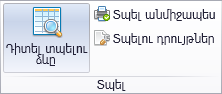
Տպելու ձևի պատուհանի հետ աշխատանքը նկարագրված է Տպելու ձևը (նախատեսքը) բաժնում:
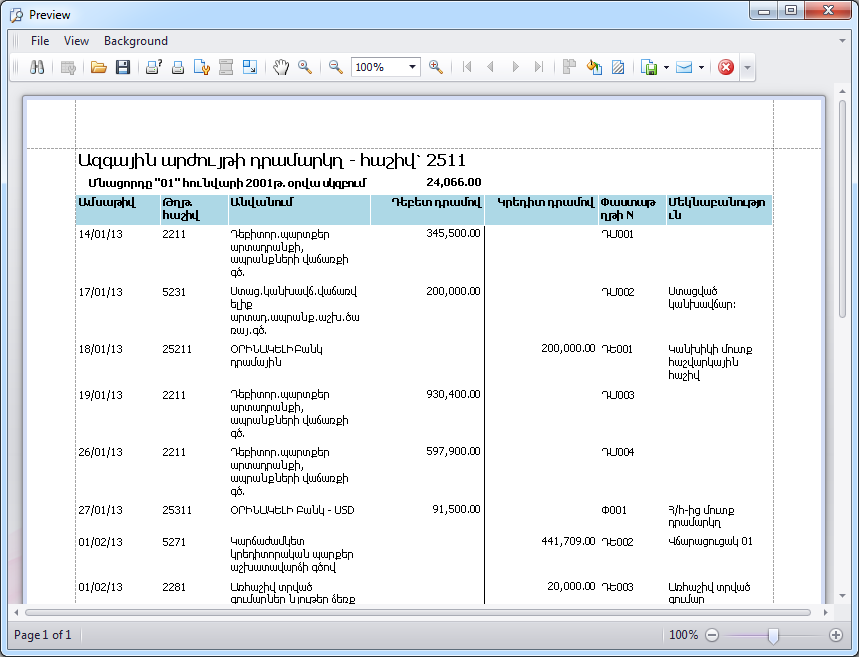
Տպել դիալոգ պատուհանի միջոցով
Աղյուսակը տպելու համար անհրաժեշտ է սեղմել ժապավենի Գլխավոր ներդիրի Տպել խմբի Տպել անմիջապես ![]() կոճակը կամ CTRL+P ստեղների համադրությունը:
կոճակը կամ CTRL+P ստեղների համադրությունը:

Կբացվի Print դիալոգ պատուհանը:
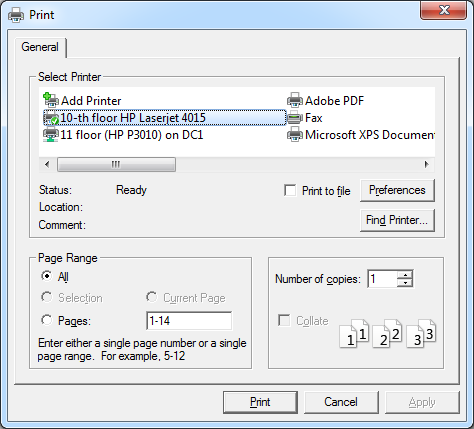
Կարգավորեք տպման համար անհրաժեշտ դրույթները և սեղմեք Print կոճակը:
Տպելու դրույթների կարգավորում
Համակարգում յուրաքանչյուր աղյուսակի համար հնարավոր է սահմանել տպման իր պարամետրերը: Սկզբից առաջարկվում են համակարգի դրույթներում (Դրույթներ -> Տպելու դրույթներ) մուտքագրված արժեքները:
Աղյուսակի տպման ձևը կարգավորելու համար անհրաժեշտ է սեղմել ժապավենի Գլխավոր ներդիրի Տպել խմբի Տպելու դրույթներ ![]() կոճակը:
կոճակը:
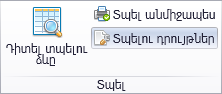
Կբացվի Տպելու դրույթներ դիալոգ պատուհանը:
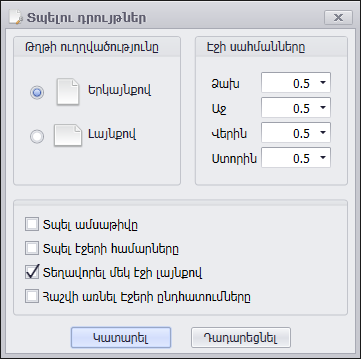
Այստեղ կարելի է կարգավորել հետևյալ դրույթները.
•փոխել էջի ուղղվածություննը (Երկայնքով կամ Լայնքով)
•փոխել լուսանցքները,
•տպել համակարգչի ընթացիկ ամսաթիվը,
•տպել էջերի համարները,
•տեղավորել աղյուսակը մեկ էջի լայնքով,
•հաշվի առնել էջերի ընդհատումները Էջերի ընդհատումները օգտագործվում է մեկ պատուհանում մեկից ավելի աղյուսակների դեպքում: Օրինակ` մեկ պատուհանում մեկից ավելի T-հաշիվների դեպքում, յուրաքանչյուր T-հաշվի վերջում տեղադրվում է էջի ընդհատում: Տպելու ձևում այդ կետից սկսվում է հաջորդ էջը:
:
Կարգավորեք տպման համար անհրաժեշտ դրույթները և սեղմեք Կատարել կոճակը